让我们一起探讨一下,在Windows电脑的初始设置之后,如何启用或停用Cortana这一功能。
Cortana是微软公司对标谷歌智能助理、苹果Siri等语音助手的回应,旨在提供更便捷的用户体验。
Cortana能够帮助用户预定会议、发送电子邮件、搜索地点以及寻找出行方式等等,功能十分多样。
然而,对于是否使用Cortana,用户的态度却存在分歧。
例如,用户杰克在设置Windows系统时,认为Cortana不太实用,但几周后想尝试使用时,却发现不知如何启用。而用户丹妮丝则很乐于使用Cortana来提升工作效率,但由于不常用,她希望能将其删除,却又苦于找不到方法。
启用或禁用Cortana的方法
鉴于此,本文旨在帮助这两类用户,讲解如何启用或禁用Cortana。尽管这看似一项基本的功能,但它并非直接出现在Windows设置中,而是需要通过组策略或注册表编辑器进行操作。
接下来,我们将详细介绍具体的操作步骤,相信您在阅读完本教程后,能够轻松掌握。
需要注意的是,以下操作适用于具有管理员权限的个人电脑。如果您的电脑属于商业网络的一部分,在进行任何操作前,请咨询您的系统管理员。
使用组策略编辑器
首先,按下 ⊞+R 组合键,打开Windows运行窗口,输入“gpedit.msc”,然后按下回车键。
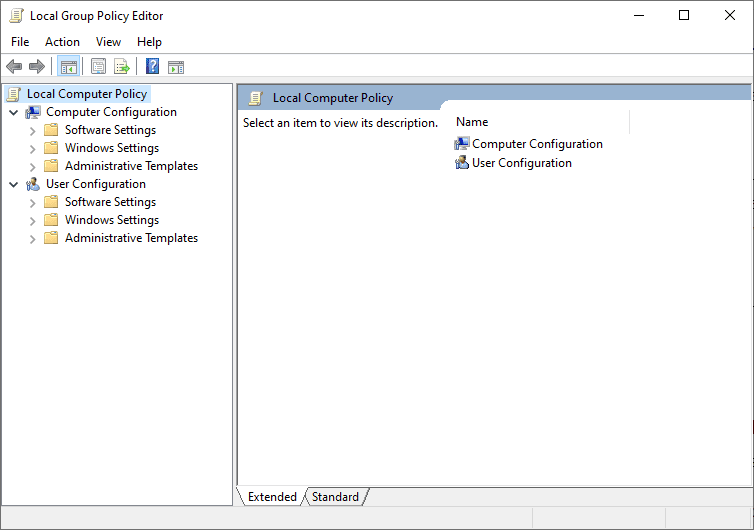
接着,依次导航至:计算机配置 > 管理模板 > Windows 组件 > 搜索 > 允许 Cortana。
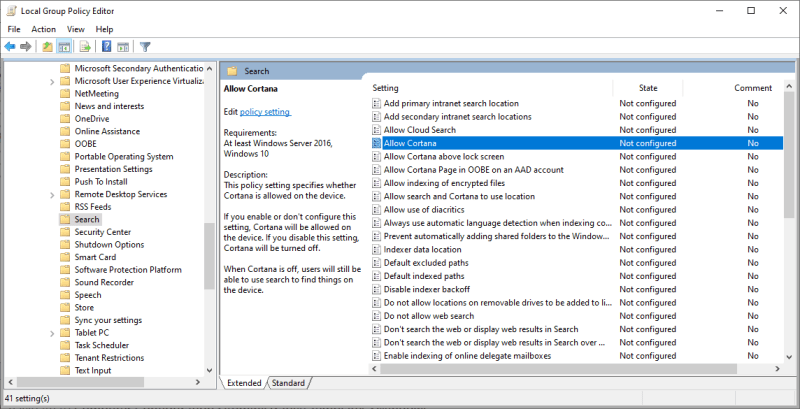
最后,选择“已启用”或“已禁用”,点击“应用”,然后点击“确定”即可。
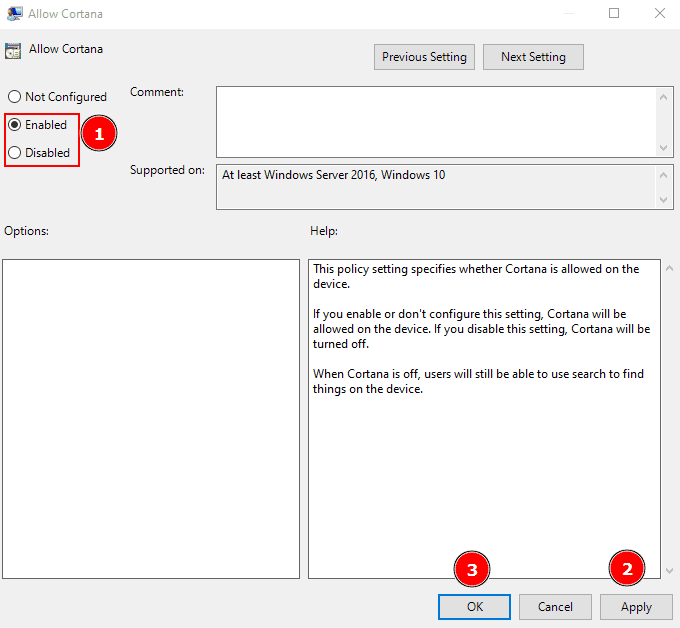
使用注册表编辑器
相较而言,通过注册表编辑器启用Cortana更加简单快捷。
首先,在Windows运行窗口中输入“regedit”,然后按下回车键。 接着,导航至以下路径:计算机\HKEY_LOCAL_MACHINE\SOFTWARE\Policies\Microsoft\Windows\Windows Search。
或者,您也可以在注册表编辑器中直接粘贴上述路径并按下回车键,快速定位到该位置:
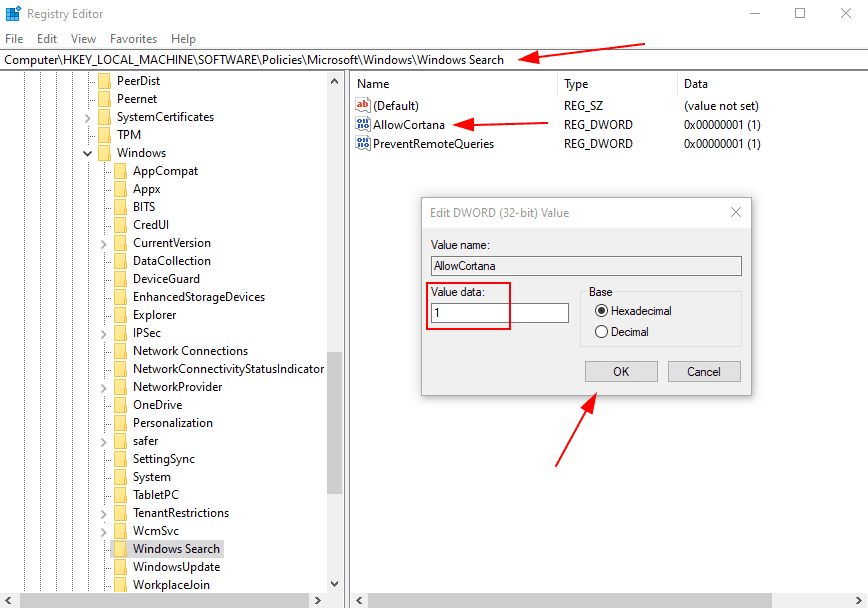
随后,双击“AllowCortana”,将其数值数据从“0”改为“1”即可启用Cortana,然后点击“确定”按钮。 若要禁用Cortana,则将此数值改为“0”,并点击“确定”即可。
总结
本文旨在指导用户在Windows初始设置后,如何根据自身需求启用或禁用Cortana。 您可以通过组策略编辑器或注册表编辑器来完成这一操作。
Cortana可以帮助用户轻松处理一些日常琐事。 然而,许多用户出于包括隐私在内的各种原因,选择避免使用这类数字个人助理。
不可否认的是,这些语音助手目前还不够完美,但它们正在逐步发展,未来如何塑造语音搜索的格局,值得我们拭目以待。
您喜欢这篇文章吗? 欢迎分享给更多的人!